¿Cómo reduzco el tamaño del archivo de página en Windows 7?
- ¿Cuál es el mejor tamaño de archivo de paginación en Windows 7?
- ¿Cómo cambio el tamaño del archivo de página en Windows 7?
- ¿Cómo hago que mi sistema de archivos de paginación sea más pequeño en Windows 7?
- ¿Cómo cambio el tamaño de mi archivo de paginación?
- ¿Necesita un archivo de paginación con 16 GB de RAM?
- ¿El archivo de paginación acelera la computadora?
- ¿Dónde está el archivo de página de Windows 7?
- ¿Cómo cambio el tamaño de mi RAM en Windows 7?
- ¿Cuál es un buen tamaño de memoria virtual para Windows 7?
- ¿Puedo reducir el tamaño del archivo de paginación sys?
- ¿Qué tamaño debe tener el archivo de mi página?
- ¿Por qué mi archivo de paginación es tan grande?
- ¿Necesita un archivo de paginación con 32 GB de RAM?
- ¿Cómo configuro el archivo de paginación?
- ¿Qué tamaño debe tener el archivo de página de Windows 10?
- ¿Realmente necesito un archivo de página?
- ¿Debo cambiar el tamaño de mi archivo de paginación?
- ¿Necesito un archivo de página de Windows?
- ¿El archivo de página tiene que estar en la unidad C?
- ¿Por qué el archivo de página es tan grande en Windows 10?
Haga clic en "Inicio", haga clic con el botón derecho en "Computadora" y seleccione "Propiedades". Haga clic en "Configuración avanzada del sistema", seleccione la pestaña "Avanzado" y elija "Configuración" en la sección Rendimiento. Haga clic en la pestaña "Avanzado" y seleccione "Cambiar" en la sección Memoria virtual. Anule la selección de "Administrar automáticamente el tamaño del archivo de paginación para todas las unidades".
¿Cuál es el mejor tamaño de archivo de paginación en Windows 7?
De forma predeterminada, Windows 7 establece el tamaño inicial del archivo de página en 1,5 veces la cantidad de RAM de su sistema, y establece el tamaño máximo del archivo de página en 3 veces la cantidad de RAM. Por ejemplo, en un sistema con 1 GB de RAM, el tamaño inicial del archivo de la página será de 1,5 GB y su tamaño máximo será de 3 GB.
¿Cómo cambio el tamaño del archivo de página en Windows 7?
Windows 7, Windows Server 2008 y Windows Vista: haga clic en Configuración en Rendimiento. Haga clic en la pestaña Avanzado y haga clic en Cambiar en Memoria virtual. Seleccione la unidad que se usará para almacenar el archivo de paginación. Seleccione Tamaño personalizado y configure Tamaño inicial (MB) y Tamaño máximo (MB).

¿Cómo hago que mi sistema de archivos de paginación sea más pequeño en Windows 7?
Para la mayoría de los usuarios, esta es la unidad "C". Haga clic en el botón "Tamaño personalizado". Esto abre un cuadro de diálogo que le solicita la nueva configuración del archivo de página. Introduzca un valor más pequeño que el que se muestra de forma predeterminada.
¿Cómo cambio el tamaño de mi archivo de paginación?
Establezca una cantidad de archivo de paginación específica Vaya al menú Inicio y haga clic en Configuración. Tipo rendimiento. Elija Ajustar la apariencia y el rendimiento de Windows. En la nueva ventana, vaya a la pestaña Avanzado y en la sección Memoria virtual, haga clic en Cambiar.
¿Necesita un archivo de paginación con 16 GB de RAM?
1) No lo “necesitas”. De manera predeterminada, Windows asignará memoria virtual (archivo de paginación) del mismo tamaño que su RAM. "Reservará" este espacio en el disco para asegurarse de que esté allí si es necesario. Es por eso que ve un archivo de página de 16 GB.

¿El archivo de paginación acelera la computadora?
Entonces, la respuesta es que aumentar el archivo de página no hace que la computadora funcione más rápido. ¡es más imperativo actualizar tu RAM! Si agrega más RAM a su computadora, aliviará la demanda que los programas están poniendo en el sistema. En otras palabras, debe tener como máximo el doble de memoria de archivo de página que RAM.
¿Dónde está el archivo de página de Windows 7?
El archivo de paginación, también conocido como archivo de intercambio, archivo de paginación o archivo de paginación, es un archivo en su disco duro. Se encuentra en C:pagefile. sys de forma predeterminada, pero no lo verá a menos que le indique a Windows Explorer que no oculte los archivos protegidos del sistema operativo.
¿Cómo cambio el tamaño de mi RAM en Windows 7?
Qué probar Haga clic en Inicio , escriba msconfig en el cuadro Buscar programas y archivos y luego haga clic en msconfig en la lista Programas. En la ventana Configuración del sistema, haga clic en Opciones avanzadas en la pestaña Arranque. Haga clic para desactivar la casilla de verificación Memoria máxima y, a continuación, haga clic en Aceptar. Reinicia la computadora.

¿Cuál es un buen tamaño de memoria virtual para Windows 7?
Microsoft recomienda que configure la memoria virtual para que sea no menos de 1,5 veces y no más de 3 veces la cantidad de RAM en su computadora. Para los propietarios de PC potentes (como la mayoría de los usuarios de UE/UC), es probable que tenga al menos 2 GB de RAM para que su memoria virtual se pueda configurar hasta 6144 MB (6 GB).
¿Puedo reducir el tamaño del archivo de paginación sys?
Para reducir la cantidad de espacio que su PC asignará a la memoria virtual, simplemente anule la selección de 'administrar automáticamente el tamaño del archivo de paginación de cada unidad' y, en su lugar, seleccione la opción de tamaño personalizado. Después de eso, podrá ingresar la cantidad de su HDD que se reservará para la memoria virtual.
¿Qué tamaño debe tener el archivo de mi página?
El tamaño de su archivo de paginación debe ser 1,5 veces su memoria física como mínimo y hasta 4 veces la memoria física como máximo para garantizar la estabilidad del sistema. Desea que su archivo de paginación sea lo suficientemente grande como para que, en un momento dado, solo se utilice como máximo entre el 50 % y el 75 %.
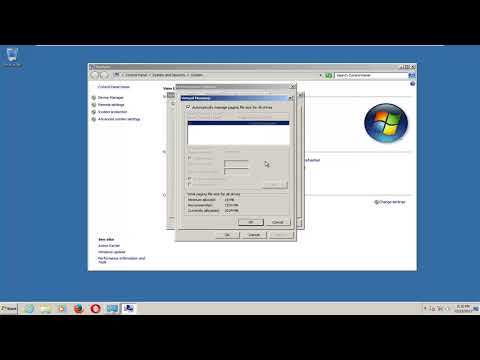
¿Por qué mi archivo de paginación es tan grande?
Modificar la configuración del archivo de página a través de la configuración avanzada del sistema Puede establecer su tamaño inicial en 2048 MB y su tamaño máximo en 4096 MB y ver cómo funciona su sistema. Si se encuentra con algún error sobre quedarse sin memoria o rendimiento lento, intente aumentar estos valores.
¿Necesita un archivo de paginación con 32 GB de RAM?
Dado que tiene 32 GB de RAM, rara vez necesitará usar el archivo de página; el archivo de página en los sistemas modernos con mucha RAM no es realmente necesario. .
¿Cómo configuro el archivo de paginación?
Elija Inicio > Panel de control y luego haga doble clic en Sistema. Haga clic en la pestaña Avanzado, haga clic en Configuración en la sección Rendimiento y luego haga clic en la pestaña Avanzado. En la sección Memoria virtual, haga clic en Cambiar. Anule la selección de la opción Administrar automáticamente el tamaño del archivo de paginación para todas las unidades.

¿Qué tamaño debe tener el archivo de página de Windows 10?
En la mayoría de los sistemas Windows 10 con 8 GB de RAM o más, el sistema operativo administra muy bien el tamaño del archivo de paginación. El archivo de paginación suele ser de 1,25 GB en sistemas de 8 GB, 2,5 GB en sistemas de 16 GB y 5 GB en sistemas de 32 GB. Para sistemas con más RAM, puede hacer que el archivo de paginación sea un poco más pequeño.
¿Realmente necesito un archivo de página?
Necesita tener un archivo de página si desea aprovechar al máximo su RAM, incluso si nunca se usa. Actúa como una póliza de seguro que permite que el sistema operativo use realmente la memoria RAM que tiene, en lugar de tener que reservarla para posibilidades que son extraordinariamente improbables.
¿Debo cambiar el tamaño de mi archivo de paginación?
Aumentar el tamaño del archivo de página puede ayudar a prevenir inestabilidades y fallas en Windows. Tener un archivo de página más grande agregará trabajo adicional para su disco duro, lo que hará que todo lo demás funcione más lentamente. El tamaño del archivo de página solo debe aumentarse cuando se encuentran errores de falta de memoria, y solo como una solución temporal.

¿Necesito un archivo de página de Windows?
Windows requiere que esté presente un archivo de página; de lo contrario, sucederán cosas muy desagradables cuando el sistema se quede sin RAM y no haya un archivo de página para respaldarlo. Si tiene 16 GB o más de RAM, configúrelo el 20 de abril de 2018.
¿El archivo de página tiene que estar en la unidad C?
No es necesario establecer un archivo de página en cada unidad. Si todas las unidades son unidades físicas separadas, entonces puede obtener un pequeño aumento de rendimiento de esto, aunque probablemente sea insignificante.
¿Por qué el archivo de página es tan grande en Windows 10?
Haga clic en la pestaña "Avanzado". En la ventana Configuración de rendimiento, haga clic en la pestaña Avanzado. En el campo "Memoria virtual", haga clic en "Cambiar". A continuación, desmarque "Administrar automáticamente el tamaño del archivo de página para todas las unidades", luego haga clic en el botón "Tamaño personalizado".
